檢視GPU佔用率以及指定GPU加速程式
阿新 • • 發佈:2018-11-30
GPU佔用率檢視:
方法一:工作管理員
如圖,GPU0和GPU1的佔用率如下顯示。
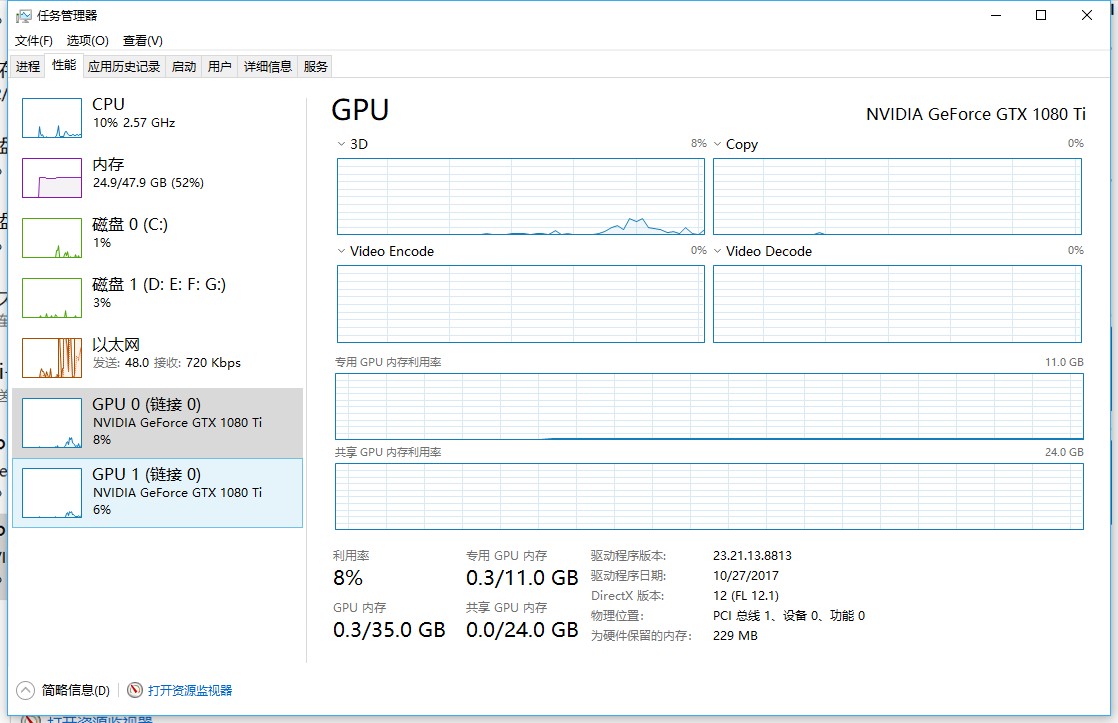
方法二:GPU-Z軟體

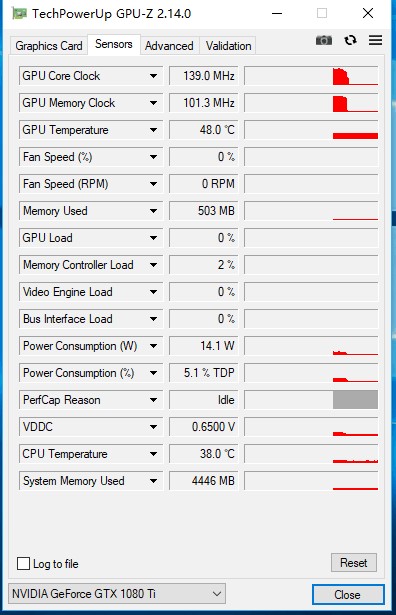
下面兩個GPU,上面是GPU0,下面是GPU1
sensors會話框裡的GPU Load就是佔用率
大家可以檢視GPU0和GPU1的使用與否和使用率
方法三:終端檢視
在執行中輸入cmd,開啟終端
輸入cd C:\Program Files\NVIDIA Corporation\NVSMI
回車
輸入nvidia-smi
輸出為

其中GPU下的0和1 指不同GPU,Memory-Usage為佔用率
為了實時檢視,可以輸入nvidia-smi.exe -l 3
這樣就可以每3秒重新整理一次,實時顯示了。
指定GPU執行程式方法:
第一步:
在程式裡寫出指定GPU(有兩種分配方法):
1、
import os os.environ["CUDA_VISIBLE_DEVICES"]=‘0’
這樣就指定在GPU0下執行程式,如果要指定多個,可以寫成os.environ["CUDA_VISIBLE_DEVICES"]=‘0’,‘1’
2、(需得是tensorflow)
import tensorflow as tf
tf.device('/gpu=0')
這樣就指定在GPU0下執行程式,如果要指定GPU利用率,就新增如下程式碼:
gpu_options = tf.GPUOptions(per_process_gpu_memory_fraction=0.3) sess = tf.Session(config=tf.ConfigProto(gpu_options=gpu_options))
意思是在GPU0下以30%利用率執行程式(實際會偏高一點,但會有控制效果)
第二步:
開啟新的console,分別在不同console下用不同GPU執行,實現兩個程式同時跑。
注意:如果程式不大,也可以在新的console下用同一個GPU執行程式,具體的視GPU佔用率而定。
